آموزش متوقف کردن آپدیت ویندوز Windows 10
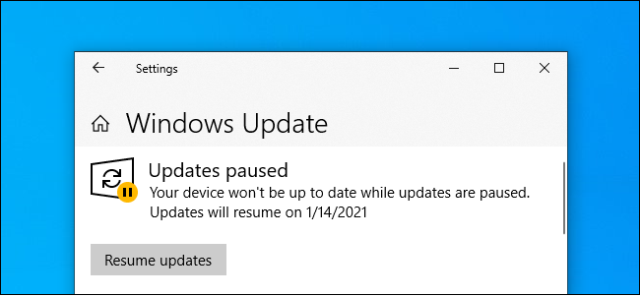
سیستم عامل Windows 10 بین همهی کاربران با بروزرسانیهای بی شمار خود شناخته میشود.
آموزش متوقف کردن آپدیت ویندوز 10
Windows 10 معمولا تمام بروزرسانیها را به محض در دسترس قرار گرفتن، دانلود و نصب میکند. که این مورد ممکن است برای برخی از کاربران ناخوشایند باشد.
به همین دلیل در این مقاله تصمیم گرفتیم آموزش متوقف کردن آپدیت ویندوز 10 ، دست کم تا 35 روز را به شما آموزش دهیم با ما همراه باشید.
ابتدا منوی Start را باز کرده و وارد تنظیمات شوید.
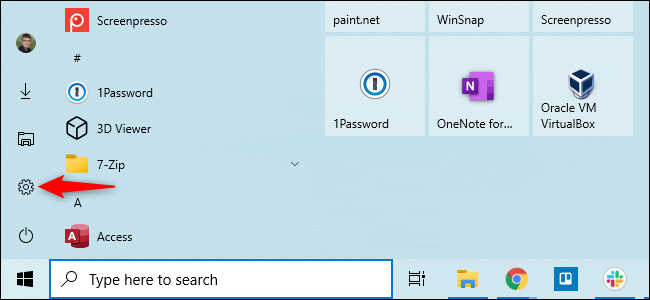
آموزش متوقف کردن آپدیت ویندوز 10
حالا به داخل بخش Update & Security و سپس تب Windows Update بروید.
از اینجا گزینهی Pause updates for 7 days را انتخاب کنید.
اکنون Windows برای یک هفته هیچ بروزرسانی را دانلود و نصب نمیکند.
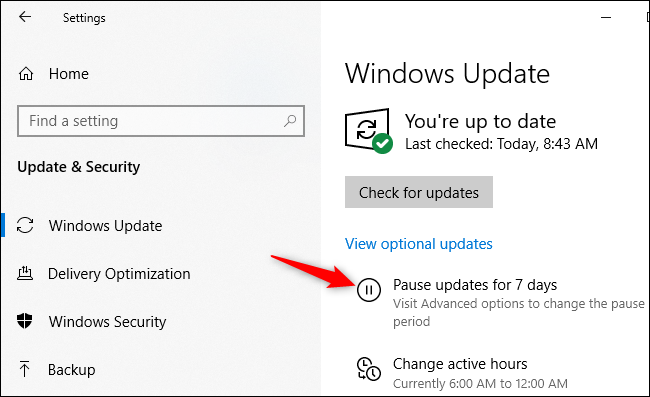
آموزش متوقف کردن آپدیت ویندوز 10
شما میتوانید حالا چند بار دیگر این گزینه را انتخاب کنید تا به رقم 35 روز برسید.
پس از آن، این گزینه از دسترس خارج میشود.
پس از گذشت 35 روز، Windows مجددا به دنبال بروزرسانیهای جدید خواهد رفت.

آموزش متوقف کردن آپدیت ویندوز 10
شما همچنین میتوانید بروزرسانیها را تا یک تاریخ مشخص، متوقف کنید.
برای این کار گزینهی Advances Options را انتخاب کنید.
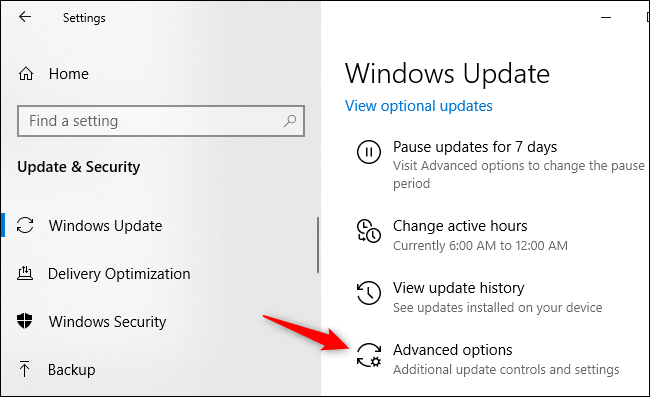
آموزش متوقف کردن آپدیت ویندوز 10
حالا به پایین اسکرول کنید و گزینهی Select Date را روشن کنید.
اکنون تاریخ مورد نظر را انتخاب کنید.
شما قادر به انتخاب یک تاریخ تا فاصلهی زمانی 35 روز آینده هستید.

آموزش متوقف کردن آپدیت ویندوز 10
نسخههای جدید تر Windows 10 به شما امکان کنترل دریافت بروزرسانیهای بزرگ 6 ماه یک بار سیستم عامل را میدهند.
Windows 10 در نسخههای جدید تر این بروزرسانیها را به صورت خودکار دانلود نمیکند.
در عوض شما یک پیام از آماده بودن بروزرسانی بزرگ جدید دریافت میکنید که به شما اجازه میدهد آنرا دانلود و نصب کنید.
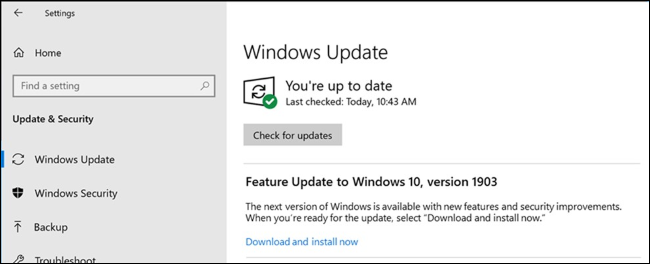
آموزش متوقف کردن آپدیت ویندوز 10
راه دیگر به تاخیر انداختن بروزرسانیها، تنظیم اتصال روی حالت Metered یا محدود است.
این گزینه به شما اجازه میدهد پهنای باند مصرفی Windows را کاهش دهید.
به این ترتیب Windows بدون اجازه بروزرسانیهای جدید را دانلود نمیکند.
برای این کار به تنظیمات و بخش Network & Internet بروید.
حالا بخش Wi-Fi یا Ethernet را بسته به نوع اتصال اینترنت خود انتخاب کنید.
داخل این بخش نام اتصال را انتخاب کرده و گزینهی Set as metered connection را فعال کنید.
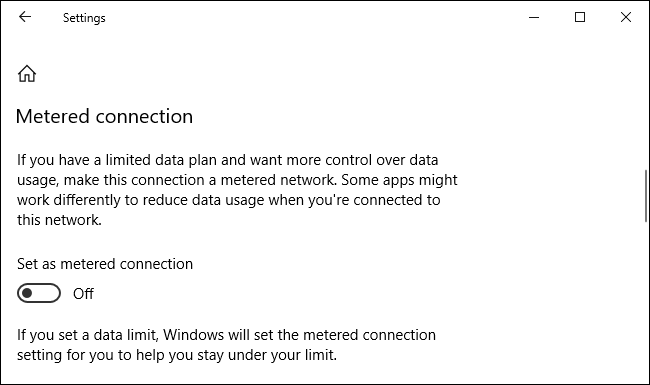
آموزش متوقف کردن آپدیت ویندوز 10
برای اطمینان از موثر بودن این کار به بخش Windows Update بازگشته و گزینهی Advanced Options را انتخاب کنید.
حالا مطمئن شوید گزینهی Download updates over metered connections خاموش است.
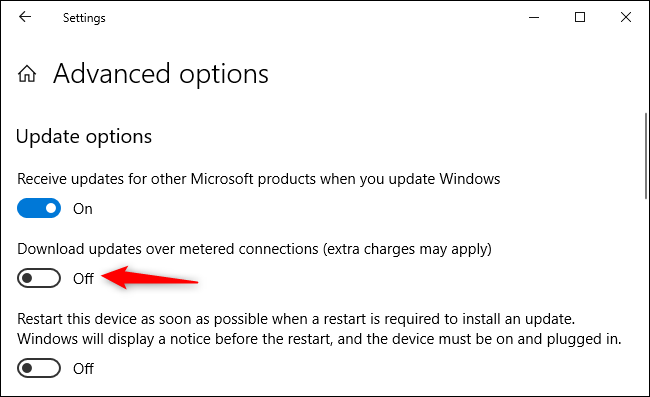
آموزش متوقف کردن آپدیت ویندوز 10
مارا در شبکه های اجتماعی دنبال کنید⇓


